

Dit onderwerp bevat de volgende instructies.
Naar de aanpassingen van het afwerkstation gaan
De vouwlocatie opgeven
De aanpassingen voor het nieten opgeven
Het formaat voor bijsnijden van de Perfect Binder aanpassen
De uitlijning van de laden van de stapeleenheid / nieteenheid aanpassen
Productiviteit of uitlijning van vellen voor opdrachten met dun papier
Het gebruik van de professionele ponseenheid opgeven
Houd er rekening mee dat de instellingen voor printeraanpassing invloed hebben op alle afdrukopdrachten.
Open Settings Editor en ga naar: .

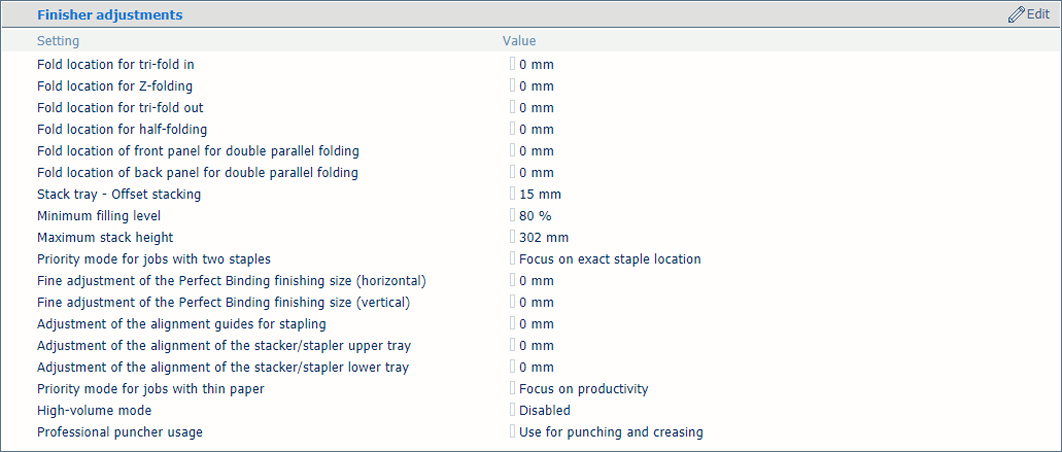 Instellingen voor aanpassing van afwerkingseenheid
Instellingen voor aanpassing van afwerkingseenheidKlik op de vouwoptie die u wilt aanpassen:
[Vouwlocatie voor wikkelvouw]
[Vouwlocatie voor Z-vouwen]
[Vouwlocatie voor zigzagvouw]
[Vouwlocatie voor middenvouw]
[Locatie van voorpaneel voor dubbele parallelvouwen]
[Vouwlocatie van achterpaneel voor dubbele parallelvouwen]
Geef de aanpassingswaarde op.
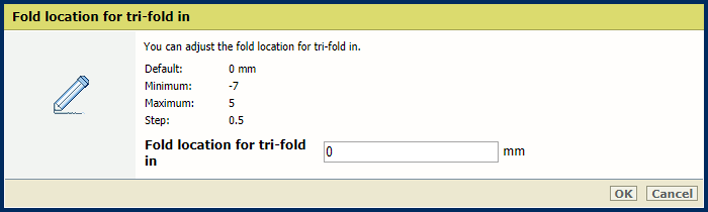
Klik op [OK].
Gebruik de optie [Prioriteitsmodus voor opdrachten met twee nietjes] om te kiezen tussen productiviteit of de exacte nietlocatie voor opdrachten met twee nietjes.
[Focus op productiviteit]: productiviteit zo hoog mogelijk houden.
[Focus op exacte nietlocatie]: exact op de aangegeven locatie nieten.
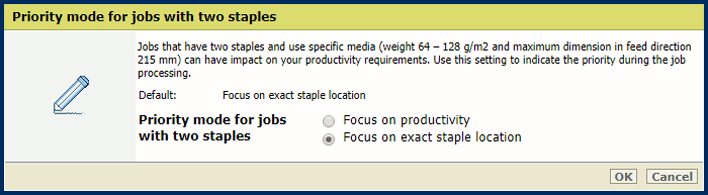
Gebruik de optie [Aanpassing van de uitlijningsgeleiders voor nieten] om de uitlijningsgeleider dichter bij het materiaal te plaatsen.
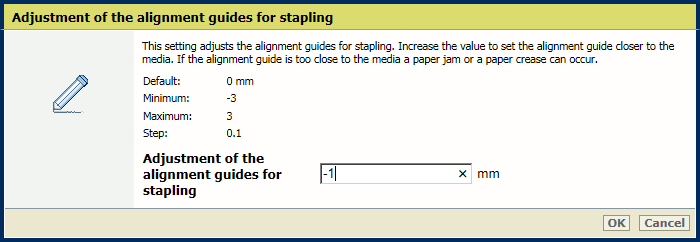
Gebruik de optie [Prioriteitsmodus voor opdrachten met zadelnieten en weinig pagina's] om de prioriteit voor opdrachten met twee nietjes in te stellen.
Klik op [OK].
Gebruik de optie [Fijnafstelling van het perfect ingebonden afwerkformaat (horizontaal)] om het horizontale formaat aan te passen.
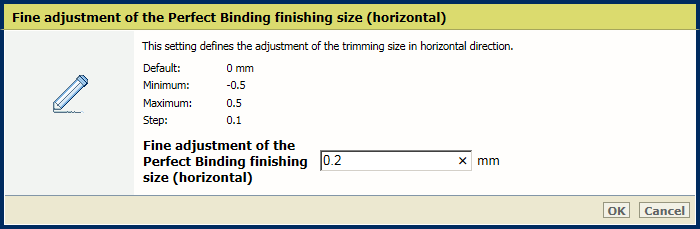
Gebruik de optie [Fijnafstelling van het perfect ingebonden afwerkformaat (verticaal)] om het verticale formaat aan te passen.
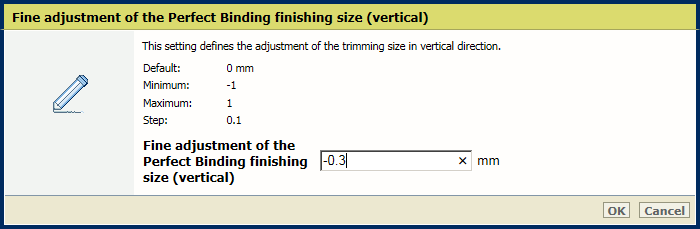
Klik op [OK].
Gebruik de optie [Aanpassing van de uitlijning van de bovenste lade van de stapeleenheid/nieter] om de uitlijning voor de bovenlade aan te passen.
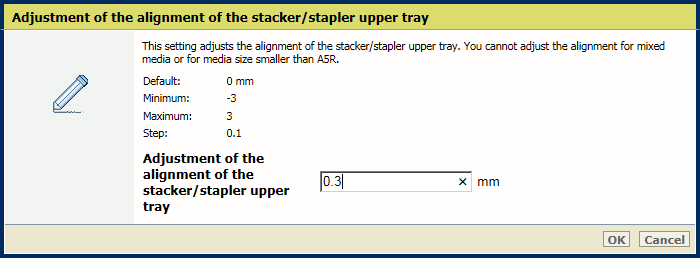
Gebruik de optie [Aanpassing van de uitlijning van de onderste lade van de stapeleenheid/nieter] om de uitlijning voor de onderlade aan te passen.
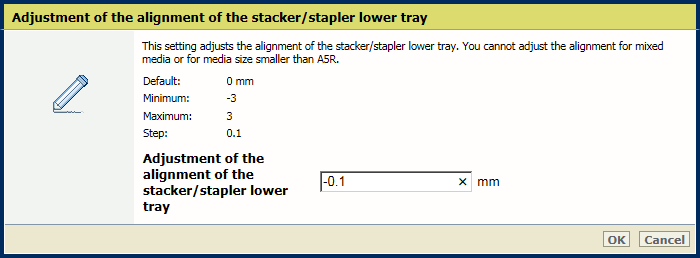
Klik op [OK].
Gebruik de optie [Prioriteitsmodus voor opdrachten met dun papier] om te kiezen tussen productiviteit of veluitlijning voor opdrachten met dun papier.
[Focus op productiviteit]: productiviteit zo hoog mogelijk houden.
[Focus op uitlijning van vellen]: vellen zo exact mogelijk uitlijnen.
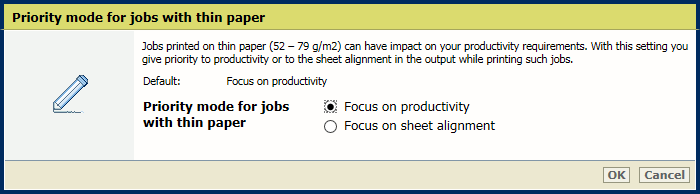
Klik op [OK].
Met deze instelling kunt u opgeven welke functie van de ponseenheid u wilt toestaan. Vervolgens worden de gerelateerde instellingen weergegeven in het printerstuurprogramma en op het bedieningspaneel. Er zijn twee typen matrijzen: rilmatrijzen en ponsmatrijzen. Er kan er slechts één zijn geïnstalleerd. Wanneer de ponseenheid zowel voor ponsen als voor rillen wordt gebruikt, wordt er een bericht weergegeven wanneer voor een opdracht een matrijs vereist is die niet is geplaatst.
Gebruik de optie [Gebruik van professionele ponseenheid] om op te geven hoe de professionele ponseenheid moet worden gebruikt.
[Gebruiken voor ponsen]: een ponsmatrijs wordt geïnstalleerd.
[Gebruiken voor rillen]: een rilmatrijs wordt geïnstalleerd.
[Gebruiken voor ponsen en rillen]: een pons- of rilmatrijs kan worden geïnstalleerd.
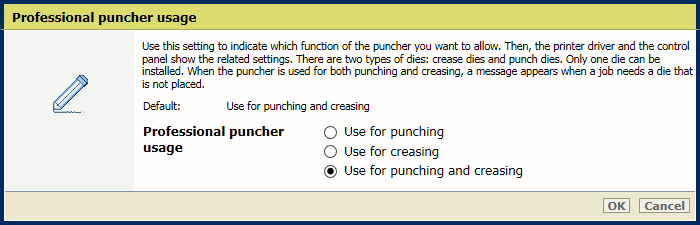
Klik op [OK].